Учебное пособие: Изучение работы модуля Управление проектами системы Галактика
Данный раздел предназначен для объявления пункта плана в качестве отдельного плана для текущего пользователя и установки прав доступа пользователей к подпунктам плана.
2 Хозяйственное планирование.
2.1. Ввод структуры хозяйственного плана.
| Путь от главного меню |
| Управление проектами=Проекты=Планы проектов, ресурсы |
Составление хозяйственного плана подразумевает разработку плана мероприятий предстоящей коммерческой операции, плана выполнения проекта или плана выполнения работ предприятием. План представляется в виде календарно-сетевого графика работ, времена начала и окончания отдельных работ при этом могут быть взаимоувязаны. План вводится пользователем по пунктам. Каждый пункт хозяйственного плана служит для описания направления работ или конкретного мероприятия. Для каждого пункта хозяйственного плана назначается ответственный, который выбирается из каталога ответственных системы. Каталог ответственных открыт для добавления прямо из режима выбора ответственных. Придание пункту статуса отдельного плана осуществляется путем включения его в каталог планов пользователя.
Обозначения планов.
В первой колонке таблицы пунктов напротив пунктов, которые являются планами стоят буква 'П' ('+' - план включен в список доступных , '-' – план не включен в список доступных планов).
Для навигации по иерархии планов можно использовать следующие клавиши (планы помечены буквой П и все перечисленные ниже действия распространяются только на таким образом помеченные пункты):
Ctrl+Enter - сделать пункт (обязательно помеченный П+) текущим планом, т.е. перейти на его уровень по иерархии планов.
Ctrl+BackSpace - перейти на один уровень выше по иерархии планов;
Ctrl+F7 - поместить план (обычно помеченный 'п-') в список доступных планов;
Ctrl+F8 - удалить план (обычно помеченный 'П+') из списка доступных планов;
Ctrl+P - получить отчет (только для модуля «Управления проектами»).
| Путь от главного меню |
| Управление проектами=Проекты=Планы проектов, ресурсы=Редактир. пункта хозплана |
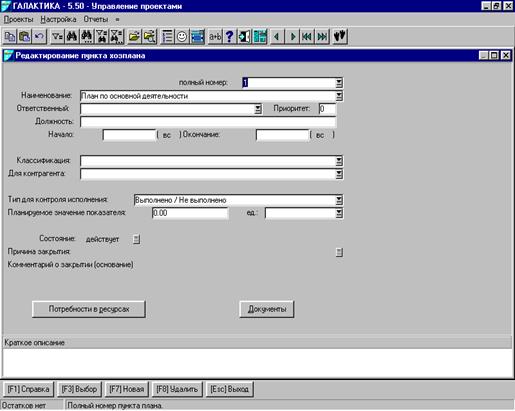
С помощью клавиши F7 введите следующий хозяйственный план согласно Заданию 8.
Классификацию пунктов плана выберете кнопкой F3 [Выбор] согласно его типу. Тип для контроля исполнения везде введите"количественный" кнопкой F3 [Выбор].
Нажмите Ctrl+P и получите отчет.
2.2 Корректировка ресурсов
| Путь от главного меню |
| Управление проектами=Настройка=Ресурсы |
Поскольку в хозяйственном плане мы запланировали покупку оборудования, материалов и изготовление готовых изделий, то нам необходимо откорректировать наличие ресурсов и ввести по F7 следующие позиции согласно Заданию 9.
Поля «Классификация» и «Ед. Изм» выбирать по F3.
Количество ресурса будет проставляться по мере закупки или изготовления.
2.3 Распределение ресурсов по пунктам хозплана.
Для пользователя, имеющего ограниченный доступ к планам (доступ к списку планов), экранная форма дополнительно содержит окно «Список доступных планов», в котором необходимо выбрать план для обработки.
Для каждого пункта плана назначается список необходимых ресурсов.
По составленному хозяйственному плану пользователь может получить в отчете график распределения ресурсов по периодам планирования.
| Путь от главного меню |
| Управление проектами=Проекты=Планы проектов, ресурсы=Редактир. пункта хозплана |
Для распределения ресурсов по пунктам хозплана и по подразделениям выберете нужный пункт хозплана.
Нажмите кнопку Enter [Выбор] и перейдите в окно "Редактирование пункта хозплана".
Нажмите кнопку [Потребности в ресурсах] и заполните необходимость в ресурсах по данному пункту, распределив их по подразделениям согласно Заданию 10.
Быстрый переход по пунктам плана осуществляется с помощью клавиш PageDown и PageUp.
2.4. Регистрация хода выполнения хозплана
| Путь от главного меню |
| Управление проектами=Проекты=Регистрация хода выполнения |
Пользователь вводит реальные даты начала и окончания пунктов плана. В поле «с учетом факта» для пунктов, входящих в календарно-сетевой график, автоматически формируются даты начала и окончания пункта с учетом фактического выполнения предыдущих пунктов графика. Для автоматического заполнения этого поля необходимо выполнить пересчет дат календарно-сетевого графика с помощью кнопки [Пересчитать]. Для пунктов имеющих количественный тип контроля исполнения, вводится текущее значение показателя выполненности. При вводе реального значения показателя в специальном поле формируется дата ввода значения, которую можно откорректировать вводом с клавиатуры.
При регистрации хода выполнения плана в табличной форме пользователь может закрыть пункт хозяйственного плана как выполненный с помощью кнопки F3 [Закрыть пункт как выполненый]. При этом система выполнит следующие действия:
реальная дата начала пункта плана примет значение планируемой даты начала;
реальная дата окончания пункта плана примет значение планируемой даты окончания;
значение количественного показателя выполненности примет значение планируемого значения количественного показателя выполненности.